La configuration d’une règle de flux de travail dans Salesforce
Les flux de travail dans Salesforce sont un moyen fantastique d’automatiser certains processus métier. Vous pouvez créer une règle et, en fonction de certains critères que vous définissez, Salesforce peut effectuer un certain nombre de tâches, telles que l’envoi d’un e-mail, la création d’une tâche ou la mise à jour d’un champ. Dans cet article de blog, je vais vous expliquer la configuration d’une règle de flux de travail, en utilisant l’une des règles de Newfangled comme exemple.
Comme vous le savez peut-être grâce à de récents articles de blog de Chris Creech, nous avons mis en place une plate-forme d’automatisation du marketing qui s’intègre et complète notre implémentation Salesforce.
Nous utilisons toujours Salesforce pour gérer les ventes et en tant que référentiel principal de notre base de données de prospects et de contacts. L’automatisation du marketing nous a permis de mettre en œuvre des règles de notation des leads assez robustes, ce qui signifie que nous avons maintenant un moyen de séparer les leads qualifiés sans avoir à faire beaucoup de travail manuel de notre part.
Les choses allaient très bien alors que nous récoltions les nouveaux avantages de l’automatisation du marketing. Les règles de notation des leads poussaient les leads qualifiés au sommet de la liste. Mais il manquait une chose: la notification automatique. Afin de vérifier ces prospects « chauds », nous devions nous connecter à Salesforce ou à Act-On. Ce que nous voulions, c’était une notification par e-mail lorsque quelqu’un avait atteint notre seuil de « plomb chaud ».
Bien que je sois sûr que certaines plates-formes d’automatisation du marketing incluent cette fonctionnalité, Act-On ne le fait pas. Mais pas grave – je viens de me connecter à Salesforce et de créer un flux de travail rapide pour envoyer un e-mail.
Une note avant de plonger: N’oubliez pas que même si cet article de blog a été inspiré par un besoin particulier de notre entreprise de créer un flux de travail très spécifique, vous pouvez créer des flux de travail dans Salesforce en fonction d’une mise à jour de n’importe quel champ, et que ces règles déclenchent de nombreux types d’actions différents. En plus de la règle que je vais décrire ici, nous avons un certain nombre d’autres règles de flux de travail en cours d’exécution dans notre organisation Salesforce.
Sachez également que la fonctionnalité de workflow n’est qu’une offre standard pour l’entreprise et des éditions illimitées de Salesforce.
Créer une règle de workflow
Un workflow dans Salesforce est un excellent moyen d’automatiser les processus métier. Pour créer une règle de workflow, vous avez besoin de 2 choses:
- Critères qui provoquent l’exécution de cette règle (dans ce cas, lorsque le score d’avance d’une personne atteint un certain nombre)
- Actions qui s’exécutent lorsqu’un enregistrement correspond aux critères (dans ce cas, une alerte par e-mail)
Accédez à votre nom >Setup > Configuration de l’application >Créer >Workflow &Approbation > Règles de Workflow.
Sélectionnez » Nouvelle règle de Workflow », puis sélectionnez l’objet auquel la règle doit s’appliquer. Nous sommes intéressés par les prospects.
Nommez votre règle et donnez-lui une description. J’ai nommé ma règle « Alerte e-mail de score de Lead Act-On » et l’ai décrite ainsi: « Envoyez une alerte e-mail lorsque le score de score de Lead Act-On dépasse 50. »
Ensuite, décidez de vos critères d’évaluation. Il y a 3 options ici.
Salesforce évaluera la règle lorsqu’un enregistrement est :
1. créé
2. créé, et chaque fois qu’il est édité
3. créé, et chaque fois qu’il est modifié pour répondre ultérieurement aux critères.
La première option vérifie uniquement si la règle s’applique lors de la création du lead, ce qui signifie qu’elle ignorera les mises à jour des leads existants. Cela ne s’applique certainement pas, car nous voulons que notre règle s’applique aux enregistrements existants.
La deuxième option signifie que si les critères de règle sont remplis, la règle s’exécutera, quoi qu’il arrive. Disons que nous avons une avance dont le score est supérieur à 50. La règle s’exécutera lorsque l’enregistrement est modifié pour montrer que le score de lead est supérieur à 50, mais la règle s’exécutera également chaque fois que cet enregistrement est modifié pour une raison quelconque et que le score de lead est toujours supérieur à 50. Cela se traduira par un e-mail à propos de cette piste, même après qu’il a déjà été déterminé qu’il s’agit d’une piste chaude.
La troisième option signifie que la règle s’exécutera si un nouvel enregistrement est créé qui répond aux critères, ou si un enregistrement existant passe de ne pas répondre aux critères à répondre aux critères. C’est la meilleure option pour notre règle. Si une piste chaude est ajoutée comme nouvel enregistrement, nous recevrons une alerte. Si un enregistrement est ensuite mis à jour pour avoir un score de lead supérieur à 50, nous ne recevrons une alerte qu’une fois que cela se produira.
Ensuite, définissez vos critères de règle.
Nous avons choisi:
- Champ: Score de Lead Act-On
- Opérateur : supérieur ou égal
- Valeur: 50
Vous pouvez choisir d’ajouter une logique de filtre ici, si nécessaire. Peut-être qu’à l’avenir, nous ne voudrons qu’un e-mail envoyé aux prospects qui ont une adresse e-mail dans une entreprise. Nous ajouterions un autre critère qui ignore les e-mails de Gmail, Yahoo, etc. et puis nous ajouterions une logique de filtre ‘ET’ afin que ces deux critères doivent être remplis pour que la règle s’exécute.
Voici notre règle finie:
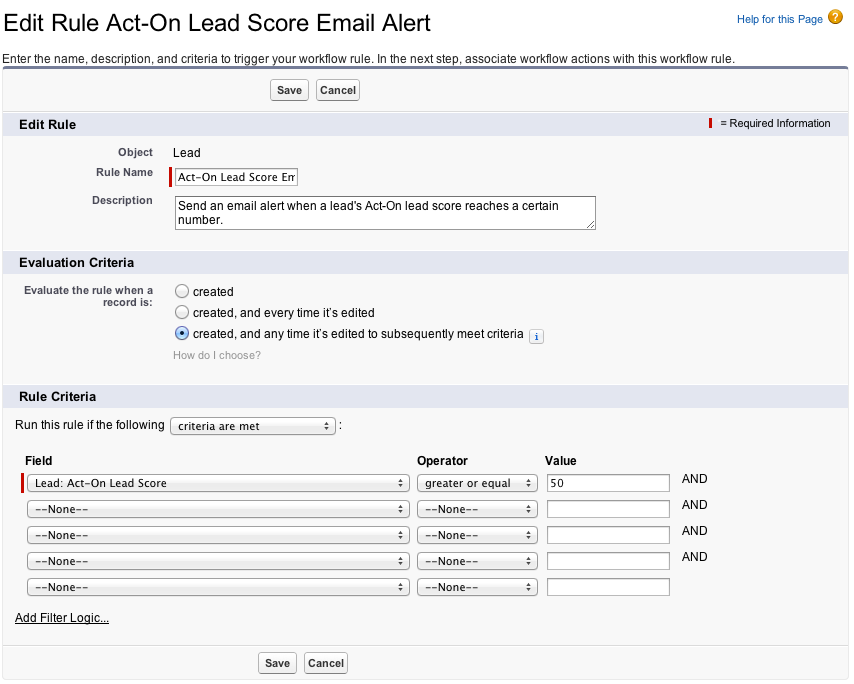
Configuration des actions de workflow
Maintenant que vous avez configuré votre règle, vous devez spécifier les actions de workflow que la règle déclenchera. Sur la page de détail de votre règle, il y aura une section appelée « Actions de Workflow » — en cliquant sur Modifier, puis sur Ajouter une action de Workflow, vous présenterez un menu déroulant des actions disponibles. Je ne vais pas parcourir les détails de la configuration de chacune de ces actions spécifiques, mais j’ai inclus le lien vers le document de formation Salesforce Help& pour chacune, au cas où vous auriez besoin d’instructions supplémentaires.
- Nouvelle tâche
- Nouvelle Alerte e-mail
- Nouvelle Mise à jour du champ
- Nouveau Message sortant (cette action vous permet d’envoyer un message SOAP avec des valeurs de champ à un point de terminaison tel qu’un serveur externe)
- Sélectionnez l’action existante (cette action vous permet d’utiliser les actions de workflow que vous avez créées pour d’autres règles de workflow ou processus d’approbation à associer à votre nouvelle règle)
Configuration d’une alerte e-mail
Je vais brièvement décrire comment configurer une alerte par e-mail, car c’est l’action que notre scénario nécessite.
Avant de sélectionner » Nouvelle alerte e-mail » dans le menu déroulant Action de workflow, vous devez configurer un modèle d’e-mail dans Salesforce.
Pour ce faire, accédez à Setup >Configuration de l’administration >Modèles de communication > Modèles de courrier électronique. Cliquez sur ‘Nouveau modèle.’
Choisissez le type de modèle que vous souhaitez créer. Il existe quatre types de modèles disponibles:
- Texte
- HTML (en utilisant du papier à en-tête)
- HTML personnalisé (sans utiliser du papier à en-tête)
- Visualforce (Visualforce est un framework de développement Salesforce natif, qui inclut son propre langage de balisage similaire au HTML)
Au-dessus de la zone de texte qui dit « Étape 2. Modèle d’e-mail texte », notez la section qui dit ‘Champs de fusion disponibles. » Dans cette section, vous pouvez sélectionner des champs de n’importe quel objet à inclure dans votre modèle d’e-mail. Lorsque l’e-mail est envoyé, ces champs seront remplacés par des informations provenant des enregistrements désignés.
Voici à quoi ressemble notre modèle d’e-mail:
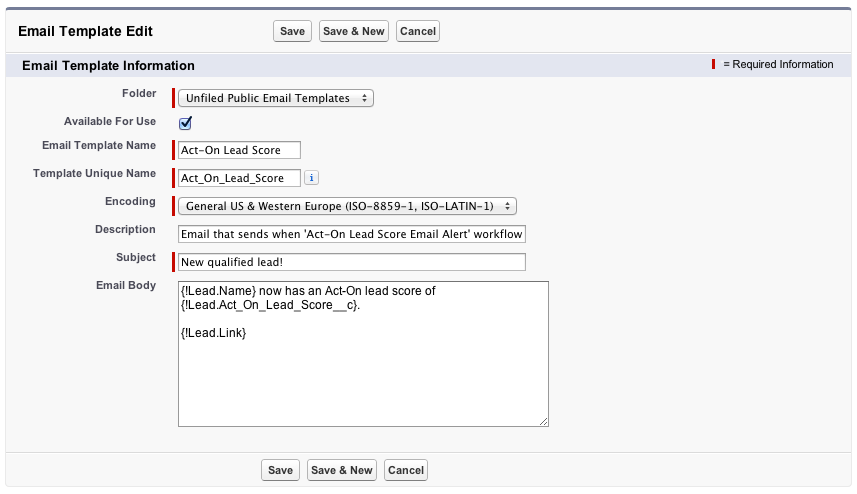
Comme vous pouvez le voir, nous utilisons des champs de fusion pour remplir l’e-mail avec le nom du lead, le score du Lead Act-On et un lien vers l’enregistrement du lead afin que le lecteur puisse accéder à ce lead à partir de l’e-mail.
Une fois votre modèle d’e-mail configuré, vous pouvez terminer la configuration de votre action de flux de travail.
Une fois de plus, accédez à la page de détail de votre règle, et dans la section intitulée » Actions de Workflow « , cliquez sur Modifier, puis Ajoutez une action de Workflow et sélectionnez » Nouveau modèle d’e—mail » dans la liste déroulante.
Entrez une description pour l’alerte par e-mail; la nôtre est ‘nouveau lead qualifié.’ Choisissez le modèle d’e-mail que vous avez configuré précédemment. Sélectionnez un ou plusieurs de vos utilisateurs Salesforce pour recevoir l’e-mail et ajoutez toutes les adresses e-mail externes supplémentaires qui devraient recevoir l’alerte dans le champ » E-mails supplémentaires « . Choisissez votre « À partir de l’adresse e-mail », puis appuyez sur Enregistrer.
Activation de votre règle de workflow
La dernière étape du processus consiste à activer votre règle. Sur la page de destination des règles de Workflow, recherchez le nom de votre nouvelle règle. À gauche, il devrait y avoir trois liens’ ‘Edit/Del/Activate. »Cliquez sur « Activer » et vous avez terminé!